Como os telefones celulares são usados com muito mais frequência, eles se desgastam mais rapidamente. Enquanto isso, muitas pessoas preferem comprar o modelo mais recente para garantir que possam desfrutar da tecnologia mais avançada. Transferir dados do telefone antigo para o novo é uma etapa que não pode ser evitada ao solicitar um novo telefone. Devido ao número crescente de funções e ao número correspondente de arquivos armazenados no telefone, é impossível transferi-los manualmente. Com tantos dados, você também tem a dor de cabeça de transferir Samsung para Samsung intacto?
Este artigo apresentará 5 maneiras práticas de transferir dados da Samsung para Samsung para ajudar os usuários a passar de um telefone para outro. Você pode escolher a ferramenta que se adapta às suas preferências para aplicar.
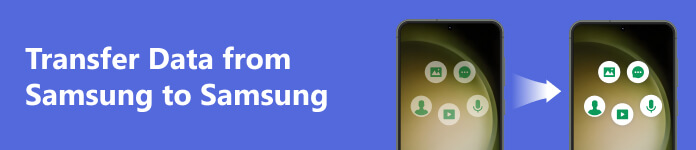
- Parte 1. Transfira dados de Samsung para Samsung com a melhor ferramenta
- Parte 2. Transferir dados Samsung usando o Smart Switch
- Parte 3. Execute a transferência de Samsung para Samsung via Bluetooth
- Parte 4. Aplicar NFC para transferência de Samsung para Samsung
- Parte 5. Transferir dados entre Samsung e Samsung com cabo USB
- Parte 6. Perguntas frequentes sobre a transferência de dados de Samsung para Samsung
Parte 1. Transfira dados de Samsung para Samsung com a melhor ferramenta
Se você adquirir um novo telefone Samsung e quiser concluir a transferência de arquivos Samsung sem perder nenhum dado, tente deixar a melhor ferramenta de transferência de dados, Apeaksoft MobieTrans, ajudar você. Esta ferramenta permite que você transfira arquivos como imagens, áudio, vídeos e mensagens sem problemas. Depois de digitalizar os arquivos armazenados em seu dispositivo antigo, ele também pode ajudá-lo a gerenciar os arquivos em seu telefone com eficiência, tornando-os organizados. Você não precisa se preocupar com as limitações do seu dispositivo. Esta ferramenta oferece suporte a vários modelos de dispositivos. Será o seu assistente mais poderoso, quer pretenda transferir entre Samsung e Samsung ou entre Samsung e o seu computador. Mesmo a transferência de dispositivos iOS para dispositivos Android funciona sem problemas.
Aqui estão os passos para usá-lo.
Passo 1 Baixe e instale Apeaksoft MobieTrans no seu computador. Conecte seus dispositivos Samsung antigos e novos ao computador por meio de dois cabos USB.
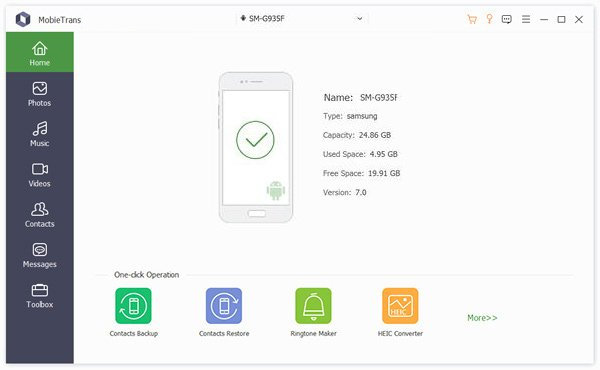
Passo 2 Encontre o tipo de arquivo na barra lateral esquerda e escolha os arquivos que deseja transferir.
Passo 3 Depois de selecionar os arquivos, escolha o dispositivo para o qual deseja transferir no topo da página. O processo de transferência será concluído muito rapidamente.
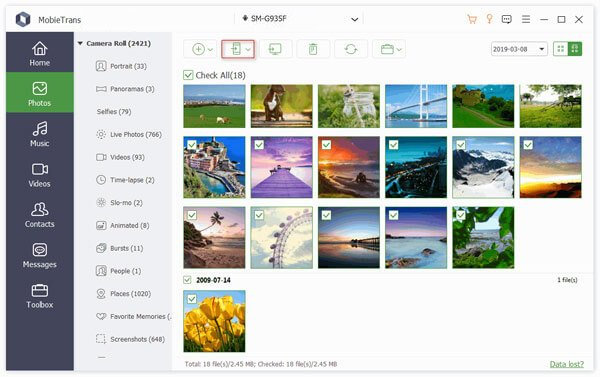
Parte 2. Transferir dados Samsung usando o Smart Switch
Dado que o dispositivo do qual você está transferindo e recebendo arquivos são telefones Samsung, a maneira mais básica e direta de realizar a transferência Samsung para um novo telefone é use o Interruptor Inteligente recurso fornecido pela Samsung. Como a própria Samsung fornece o aplicativo, o sistema é compatível para garantir a máxima transmissão de dados sem perdas.
Aqui vamos apresentá-lo a como operar este software.
Passo 1 Baixe e instale o Smart Switch em ambos os dispositivos Samsung e abra-o.
Passo 2 Escolha Enviar dados no dispositivo antigo e, em seguida, toque em Sem Fios > Permitir. Toque Sem Fios > Receber dados no novo telefone.
Passo 3 Depois de conectar com sucesso os dois telefones Samsung, escolha os arquivos que você precisa transferir no telefone antigo e toque em Próximo.
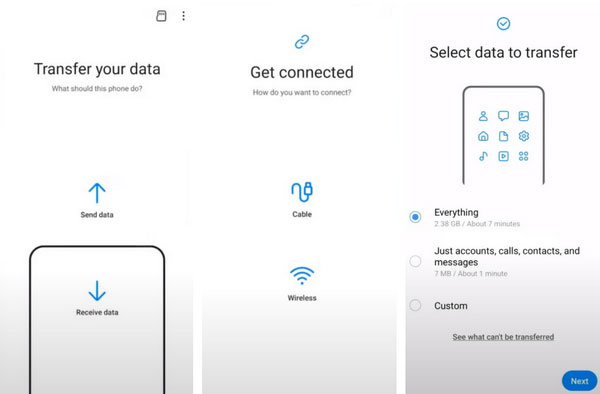
Parte 3. Execute a transferência de Samsung para Samsung via Bluetooth
O Bluetooth tem sido usado para transferir arquivos por algum tempo. É uma forma mais tradicional de transferência de dados. Você não precisa se conectar a nenhuma rede ou usar nenhum cabo de dados durante o processo de transferência do Samsung para um novo telefone, basta ligar o Bluetooth em ambos os telefones e colocá-los juntos. Mas sua velocidade de transmissão pode ser lenta, especialmente se você deseja transferir arquivos maiores. Usar o Bluetooth pode levar muito tempo.
Aqui estão os passos a seguir.
Passo 1 Venha para Configurações, e encontra Bluetooth. Ligue-o em ambos os dispositivos Samsung.
Passo 2 Confira a lista abaixo Dispositivos disponíveise localize o nome de outro dispositivo. Emparelhe-os.
Passo 3 Selecione os arquivos que deseja mover entre os telefones Samsung antigos e novos. Tocar Partilhar e escolha Bluetooth, e encontre o alvo Samsung. Finalmente, toque em ACEITAR no seu novo Samsung.
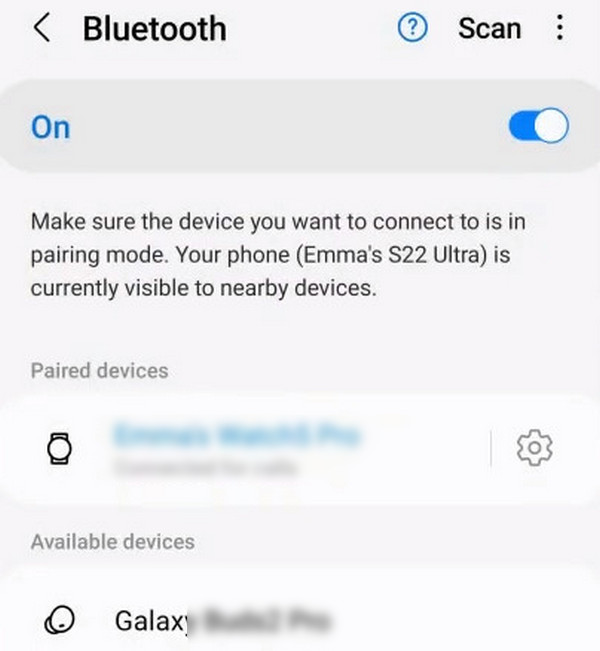
Parte 4. Aplicar NFC para transferência de Samsung para Samsung
Como uma maneira muito conveniente e rápida de ler e transferir dados, o NFC também pode ser usado para sincronizar informações entre telefones Samsung. Se ambos os telefones estiverem equipados com NFC, você pode aplicar Transferência de fotos Samsung para Samsung, transferência de vídeo, transferência de texto, etc., por meio desse recurso.
Aqui está o que você precisa fazer.
Passo 1 Ative o NFC em ambos os dispositivos. Abrir Configurações, em seguida, toque Coneções > NFC e pagamentos sem contato. Ligue.
Passo 2 Segure as costas dos dois telefones juntos até senti-los vibrar. Selecione os arquivos que deseja transferir no telefone antigo quando conectado. Em seguida, toque em Transferir entre Contas.
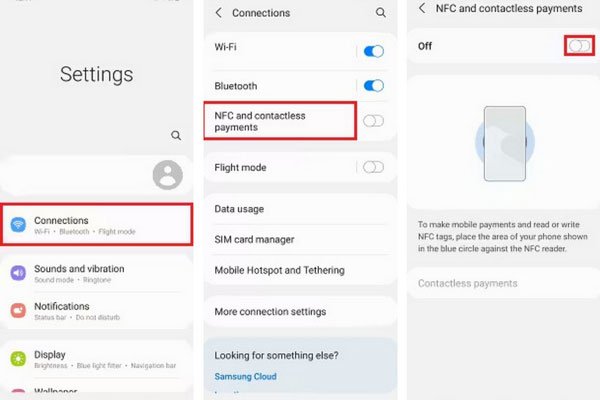
Parte 5. Transferir dados entre Samsung e Samsung com cabo USB
Usar um cabo USB para compartilhar dados entre telefones Samsung também é uma maneira muito comum de transferir dados. Mas, no processo, você pode precisar de um computador para atuar como uma área de preparação para a conexão. Conecte seus dois telefones Samsung ao computador e copie e cole os arquivos do telefone antigo no telefone novo. O procedimento é bem simples.
Aqui estão os passos que você pode seguir.
Passo 1 Conecte seu telefone antigo ao computador por meio de um cabo USB. Abra a pasta e copie os arquivos que deseja transferir.
Passo 2 Conecte o novo Samsung ao seu computador. Abra a pasta e cole os arquivos copiados do telefone antigo no armazenamento do novo dispositivo.
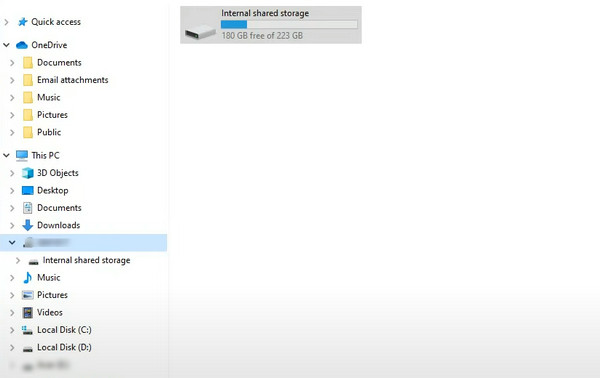
Parte 6. Perguntas frequentes sobre transferência de dados de Samsung para Samsung
O Samsung Smart Switch transfere tudo?
Se você usar o Samsung Smart Switch para transferir entre telefones Samsung, poderá escolher quais dados deseja transferir. Se o seu telefone antigo for um Galaxy, você pode transferir fotos, textos, vídeos, imagens, áudio, documentos, informações de Wi-Fi, configurações da tela inicial etc.
O Smart Switch pode transferir contatos do meu antigo telefone Samsung para o novo?
Os contatos e o calendário não podem ser transferidos de um telefone Samsung para outro através do Smart Switch. Você pode abrir o aplicativo Contatos em seu telefone antigo e entrar no menu para transferir contatos. Tocar Gerenciar contatos >Importar ou exportar contatose escolha mover os contatos para o seu cartão SIM. Em seguida, insira-o no seu novo telefone Samsung. Além disso, você pode confiar Aplicativo de transferência de conteúdo T-Mobile para torná-lo.
Devo colocar um cartão SIM no novo telefone antes de transferir dados?
É melhor não mover o cartão SIM com antecedência para garantir que nenhum dado seja perdido na transferência. Depois de concluir o processo de transferência de dados, retire o cartão do telefone antigo e insira-o no novo.
Quanto tempo leva para transferir dados do Samsung antigo para o novo Samsung?
A velocidade da transferência de Samsung para Samsung é afetada por muitos fatores, como a ferramenta que você está usando, o tamanho dos arquivos que estão sendo transferidos etc. O uso de um switch inteligente levará cerca de dois minutos para transferir os dados com o tamanho de 1 GB.
A transferência de arquivos Samsung para Samsung é mais rápida do que outros telefones?
Embora ambos sejam telefones Samsung, as velocidades de transferência não são muito diferentes. A maneira como o sistema telefônico e os aplicativos são executados é semelhante. A diferença nas marcas de telefone não afeta muito o processo de transferência. Obviamente, se a transmissão e a recepção forem para telefones Samsung, você pode usar algumas ferramentas comuns, como Smart Switch e Quick Share.
Conclusão
Neste artigo, fornecemos uma descrição detalhada dos 5 métodos de transmissão. Cada método é altamente operacional e você pode aplicá-los sem nenhuma base técnica. Entre eles, Apeaksoft MobieTrans é sem dúvida o assistente de transferência mais versátil e prático. Esperamos que você possa realizar Transferência de dados Samsung suavemente e completamente depois de ler o guia que fornecemos. Sinta-se à vontade para compartilhar suas experiências na aplicação desses métodos e suas dicas de transferência conosco.



 iPhone Data Recovery
iPhone Data Recovery Recuperação do Sistema iOS
Recuperação do Sistema iOS Backup e restauração de dados do iOS
Backup e restauração de dados do iOS gravador de tela iOS
gravador de tela iOS MobieTrans
MobieTrans transferência do iPhone
transferência do iPhone Borracha do iPhone
Borracha do iPhone Transferência do WhatsApp
Transferência do WhatsApp Desbloqueador iOS
Desbloqueador iOS Conversor HEIC gratuito
Conversor HEIC gratuito Trocador de localização do iPhone
Trocador de localização do iPhone Data Recovery Android
Data Recovery Android Extração de dados quebrados do Android
Extração de dados quebrados do Android Backup e restauração de dados do Android
Backup e restauração de dados do Android Transferência telefônica
Transferência telefônica Recuperação de dados
Recuperação de dados Blu-ray
Blu-ray Mac limpador
Mac limpador Criador de DVD
Criador de DVD PDF Converter Ultimate
PDF Converter Ultimate Windows Password Reset
Windows Password Reset Espelho do telefone
Espelho do telefone Video Converter Ultimate
Video Converter Ultimate editor de vídeo
editor de vídeo Screen Recorder
Screen Recorder PPT to Video Converter
PPT to Video Converter Slideshow Maker
Slideshow Maker Free Video Converter
Free Video Converter Gravador de tela grátis
Gravador de tela grátis Conversor HEIC gratuito
Conversor HEIC gratuito Compressor de vídeo grátis
Compressor de vídeo grátis Compressor de PDF grátis
Compressor de PDF grátis Free Audio Converter
Free Audio Converter Gravador de Áudio Gratuito
Gravador de Áudio Gratuito Free Video Joiner
Free Video Joiner Compressor de imagem grátis
Compressor de imagem grátis Apagador de fundo grátis
Apagador de fundo grátis Upscaler de imagem gratuito
Upscaler de imagem gratuito Removedor de marca d'água grátis
Removedor de marca d'água grátis Bloqueio de tela do iPhone
Bloqueio de tela do iPhone Puzzle Game Cube
Puzzle Game Cube





